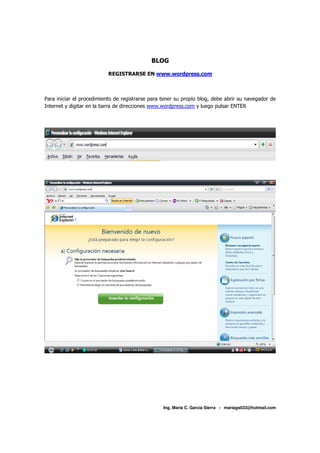
Manual Wordpress Blog
- 1. BLOG REGISTRARSE EN www.wordpress.com Para iniciar el procedimiento de registrarse para tener su propio blog, debe abrir su navegador de Internet y digitar en la barra de direcciones www.wordpress.com y luego pulsar ENTER Ing. María C. García Sierra - mariags033@hotmail.com
- 2. El siguiente paso es cambiar de English a Español y seguidamente clic en el botón SIGN UP NOW! (REGISTRARSE) Es indispensable diligenciar el formulario que presentan y en el cual el primer campo es NOMBRE DE USUARIO éste corresponde al nombre con que usted quiere que su blog sea buscando en la Web, ejemplo, escuelalamaravilla, profejuanlopez, mismatematicas, laboratoriodeciencias. Este nombre no debe llevar espacios, no se le marcan tildes, sólo admite letras y números y debe tener mínimo 4 caracteres. Seguidamente se debe digitar la CONTRASEÑA y luego CONFIRMARLA, esta contraseña puede contener letras, números y símbolos, pero no debe ser sólo números. Luego debe digitarse una DIRECCIÓN DE CORREO ELECTRÓNICO, asegúrese de digitarla correctamente y de recordar su contraseña. En el campo LO LEGAL debe marcarse la casilla de He leído y acepto los fascinantes términos de servicio. Ahora de clic sobre el botón SIGUIENTE. Ing. María C. García Sierra - mariags033@hotmail.com
- 3. Ing. María C. García Sierra - mariags033@hotmail.com
- 4. Este es el siguiente pantallazo, el primer campo es DOMINIO DEL BLOG y ya debe estar en la casilla no hay necesidad de digitarlo, en el caso del ejemplo la dirección del blog es miescuela09.wordpress.com y es la que se compartirá con estudiantes, docentes, padres de familia y demás. El segundo campo es TITULO DEL BLOG éste nombre que aparece allí por defecto puede ser cambiado por el nombre del colegio, su nombre o LAS MATEMÁTICAS VIRTUALES, EL LABORATORIO VIRTUAL, en fin, aquí si se admiten tildes y espacios. El LENGUAJE y la PRIVACIDAD se dejan tal y como se muestra. Seguidamente clic en el botón REGISTRARSE. En el pantallazo que se muestra a continuación se advierte que debe ir a la bandeja de entrada de su correo electrónico para activar el registro que acaba de hacer, no es necesario diligenciar los datos que solicitan ahí, no son obligatorios, así que puede cerrar esta ventana sin inconvenientes. Ing. María C. García Sierra - mariags033@hotmail.com
- 5. Ing. María C. García Sierra - mariags033@hotmail.com
- 6. ACTIVACIÓN DE LA CUENTA WORDPRESS Ahora abra su correo electrónico y revise la bandeja de entrada, ya deberá encontrar un mensaje de wordpress.com al cual debe darle clic para poder leer su contenido. Como será la primera vez que usted reciba un mensaje de este destinatario es necesario dar clic en Marcar como Seguro para que el hipervínculo que está en el contenido del mensaje pueda funcionar. Este mensaje se encuentra en Inglés pero lo único que hay que hacer es dar clic en el hipervínculo, el cual permitirá hacer la activación del registro de la cuenta que acaba de crear. Ing. María C. García Sierra - mariags033@hotmail.com
- 7. Inmediatamente le aparece este pantallazo en el cual le indican el nombre de usuario y contraseña, en lo posible anótelas para que no haya lugar a olvidos, puede cerrar la ventana. Ing. María C. García Sierra - mariags033@hotmail.com
- 8. ENTRAR A SU BLOG Recordemos que hasta el momento lo que se tiene es una cuenta en wordpress ya activa, el paso a seguir es entrar para empezar a colocar la información de su interés. Tenga en cuenta que este procedimiento lo realiza usted por ser el administrador del blog, las demás personas que quieran visitarlo deberán abrir su navegador y digitar en la barra de direcciones el nombre del blog ej. http://miescuela09.worpress.com Retomando, para entrar, debe abrir su navegador de Internet y en la barra de direcciones digitar www.wordpress.com Ahora en la parte izquierda de la pantalla debe digitar el nombre de usuario, contraseña y clic en el botón Login Si está en su computador personal o en uno que sea seguro puede dar clic en el botón SI para que de ahora en adelante su navegador recuerde el nombre de usuario y contraseña y no requiera digitarlo cada vez que vaya a entrar. De lo contrario de clic en el botón NO. Ing. María C. García Sierra - mariags033@hotmail.com
- 9. En el recuadro de la parte izquierda encuentra la bienvenida que le dan a su blog y en letras de color rojo está su nombre, de clic a él para que pueda acceder. Es de aclarar que este procedimiento para entrar al blog sólo lo hace usted en su calidad de administrador, sus estudiantes y demás comunidad educativa para entrar solo deberán digitar en la barra de direcciones el nombre, ejemplo, miescuela09.wordpress.com Ing. María C. García Sierra - mariags033@hotmail.com
- 10. Este es el tablero que usted como administrador empezará a utilizar, son muchas las opciones y herramientas, sin embargo, trabajaremos lo básico con el fin de hacer el proceso más sencillo. En la parte izquierda encontrará un menú utilizaremos los ítems Entradas y Aspecto cada uno con sus propias opciones. Ing. María C. García Sierra - mariags033@hotmail.com
- 11. ESCOGER EL TEMA Inicialmente vamos a trabajar con Aspecto y la opción Temas podrá observar varios de ellos en miniatura, tan pronto los vea podrá continuar a otra página con más temas dando clic en Siguiente. Para seleccionar el tema de su preferencia bastará con dar clic sobre él, si viéndolo en un tamaño más grande no le agrada de clic en la X de la parte superior izquierda, si por el contrario sigue siendo de su agrado de clic en la parte superior derecha donde aparece Activar y entre comillas el nombre del tema. Ing. María C. García Sierra - mariags033@hotmail.com
- 12. Ing. María C. García Sierra - mariags033@hotmail.com
- 13. Ya seleccionado el tema, éste aparecerá como Tema Actual de clic en Ver Sitio para que observe en el tamaño normal como queda el tema, es de anotar que esta vista será la que observen los visitantes en su blog. Sólo hay una diferencia entre esta pantalla y la que verán sus visitantes y es la barra de administración que sólo verá usted y que será la que le permite entrar al tablero. Ing. María C. García Sierra - mariags033@hotmail.com
- 14. Cada artículo, escrito o publicación que usted haga se llaman entradas o post en la anterior ventana aparece un post titulado Hello World! Donde le dan la bienvenida a wordpress.com, en nuestro caso vamos a eliminarlo y de una vez servirá como guía cuando usted decida por algún motivo eliminar un post de su blog. Ya se mencionó que el menú que aparece en la parte superior servirá para que usted cumpla las labores de administrador. BORRAR ENTRADAS De clic en My Dashboard, luego ubique en la parte izquierda de su pantalla Entradas y de clic en Editar Ing. María C. García Sierra - mariags033@hotmail.com
- 15. Podrá observar una lista que en el momento solo tiene una entrada Hello World! Recordemos que vamos a eliminarla, para hacerlo debe pasar el curso sobre la entrada e inmediatamente aparecerán las opciones Editar, Edición rápida, Borrar y Ver. Debe dar clic en Borrar, luego le preguntarán si está seguro de borrar la entrada para lo cual usted dará clic en Aceptar. Ing. María C. García Sierra - mariags033@hotmail.com
- 16. Ing. María C. García Sierra - mariags033@hotmail.com
- 17. CREAR ENTRADAS Ya se encuentra eliminada la entrada. Ahora realice su propia entrada atendiendo estas indicaciones. Nuevamente en el menú Entradas de clic en la opción Crear Lo que inicialmente se sugiere es darle el título a su entrada, en el caso del ejemplo el título es MI PRIMER POST, seguidamente encontrará Subir/insertar (cuando se trata de subir fotos, vídeos, música y otros), también observe una barra de herramientas que permite editar el texto que digite, ahora proceda a digitar el contenido de su entrada, una vez termine en el lado derecho de su pantalla tiene un botón PUBLICAR sobre el cual debe dar clic. Ing. María C. García Sierra - mariags033@hotmail.com
- 18. Cuando el botón cambie de PUBLICAR a ACTUALIZAR ENTRADA quiere decir que ya se publicó y para que pueda observar como quedó de clic en VER ENTRADA que se encuentra en letras rojas en la parte superior. Ing. María C. García Sierra - mariags033@hotmail.com
- 19. Esta es la entrada, tal y como la verán los visitantes de su blog, ahora supongamos que algo que escribió no es de su total agrado y necesita corregirlo, atento(a) a la forma de hacerlo EDITAR ENTRADAS Clic en My Dashboard, ahora Entradas y Editar. Tal y como se hizo cuando se eliminó una entrada se debe colocar el cursor sobre la entrada para que aparezcan las opciones, escoja Editar Ing. María C. García Sierra - mariags033@hotmail.com
- 20. Ing. María C. García Sierra - mariags033@hotmail.com
- 21. Tendrá en pantalla nuevamente el título y lo que usted digitó y esta es la oportunidad para que usted cambié lo que considera no está bien, en el ejemplo, al final se digitó CORREGIDO, para terminar de clic en el botón de la derecha ACTUALIZAR ENTRADA y VER SITIO. Ing. María C. García Sierra - mariags033@hotmail.com
- 22. Cabe señalar que algunos procedimientos pudieron ser un poco más sencillos pero esto depende del tema que inicialmente se escoja, por ello, se describió de una manera que es igual para todos los temas, independientemente del que se seleccione. INSERTAR IMÁGENES EN ENTRADAS Aclaremos que las imágenes que usted puede añadir a su post con este procedimiento son las que se encuentren en alguna ubicación de su computador (Mis Documentos, Mis imágenes, etc.) o en una memoria extraíble. Se debe iniciar con el mismo procedimiento de CREAR UNA ENTRADA My Dashboard --> Entradas --> Crear --> Digitar el título del post. A continuación del título encuentra Subir/Insertar la primera opción es Añadir Imagen de clic sobre ella. Ing. María C. García Sierra - mariags033@hotmail.com
- 23. En el siguiente pantallazo debemos tener en cuenta que en la ficha que está arriba aparezca en letras rojas Desde el ordenador, es decir, desde el computador. Podrá observar el tipo de archivo que permite. Ahora de clic en el botón SELECCIONAR ARCHIVO. Inmediatamente podrá escoger la ubicación donde tiene la foto o imagen que desea insertar (Mis Documentos, Mis Imágenes, C, D, etc.) luego de encontrarla de clic sobre el archivo (en el ejemplo se llama FOTO) y clic en el botón ABRIR Ing. María C. García Sierra - mariags033@hotmail.com
- 24. Ing. María C. García Sierra - mariags033@hotmail.com
- 25. Cuando su foto ya aparezca, podrá digitar Título, Leyenda y Descripción sólo la primera es obligatoria, igualmente seleccione Tamaño y Alineación y clic en INSERTAR EN ENTRADA. Ing. María C. García Sierra - mariags033@hotmail.com
- 26. Para que aparezca en su computador la foto que insertó (así como en la figura anterior) debe esperar un momento mientras carga, luego clic en el botón PUBLICAR y tendrá en su entrada una foto. Ing. María C. García Sierra - mariags033@hotmail.com